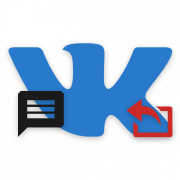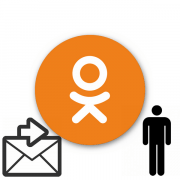Содержание:
Способ 1: Отправка номера вручную
Наиболее простым и универсальным решением того, как отправить контактные данные пользователя другому человеку через WhatsApp, является пересылка номера средствами рассматриваемого мессенджера. Для выполнения поставленной задачи необходимо всего лишь открыть переписку и в поле «Сообщение» вручную ввести номер абонента.
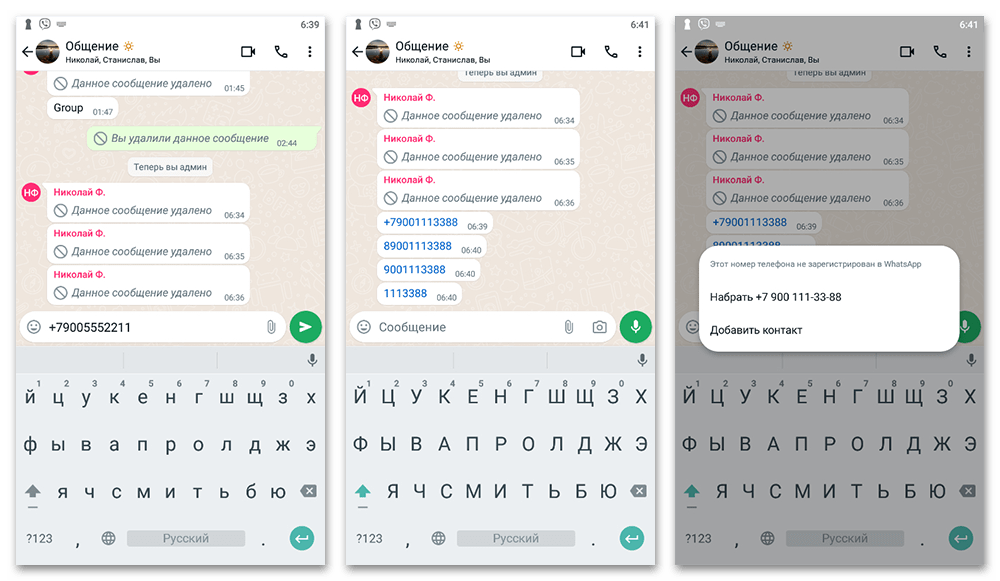
Данное сообщение, в отличие от любого альтернативного решения, не будет иметь каких-либо особых меток, но в то же время автоматически распознается мессенджером, если вы соблюдаете формат номера. Такая особенность позволит получателю коснуться ссылки и во всплывающем меню выбрать одно из быстрых действий, будь то моментальный звонок или сохранение номера в качестве нового контакта.
Способ 2: Отправка из адресной книги
Этот способ передачи контактных данных средствами рассматриваемого мессенджера сводится к использованию стандартного приложения «Контакты» на мобильном устройстве, что доступно по очевидным причинам исключительно в Android и iOS. Обратите внимание, что мы в качестве примера рассмотрим только встроенную телефонную книгу, тогда как вы вполне можете пользоваться альтернативами, требующими похожего порядка действий.
Android
- Чтобы выполнить поставленную задачу на мобильном устройстве под управлением Android, откройте на выбор приложение «Телефон» или «Контакты» и найдите данные нужного человека. Для удобства используйте поиск, обычно размещенный на верхней панели.
- Находясь во всплывающем окне, разверните главное меню в правом верхнем углу и воспользуйтесь опцией «Поделиться» или «Отправить». Данная кнопка вполне может быть доступна в других местах, например под списком возможных действий. Во всплывающем окне следует выбрать «WhatsApp» из списка предложенных приложений и коснуться имени другого пользователя, выступающего в данном случае получателем. Иногда, если вы часто контактируете с нужным человеком, в рамках верхнего блока могут присутствовать конкретные предложения.
- Так или иначе, выбрав контакт получателя, воспользуйтесь кнопкой отправки в правом нижнем углу экрана. После этого самостоятельно откройте переписку, чтобы убедиться в успешной передаче номера. Сам по себе абонент будет представлен в виде карточки.
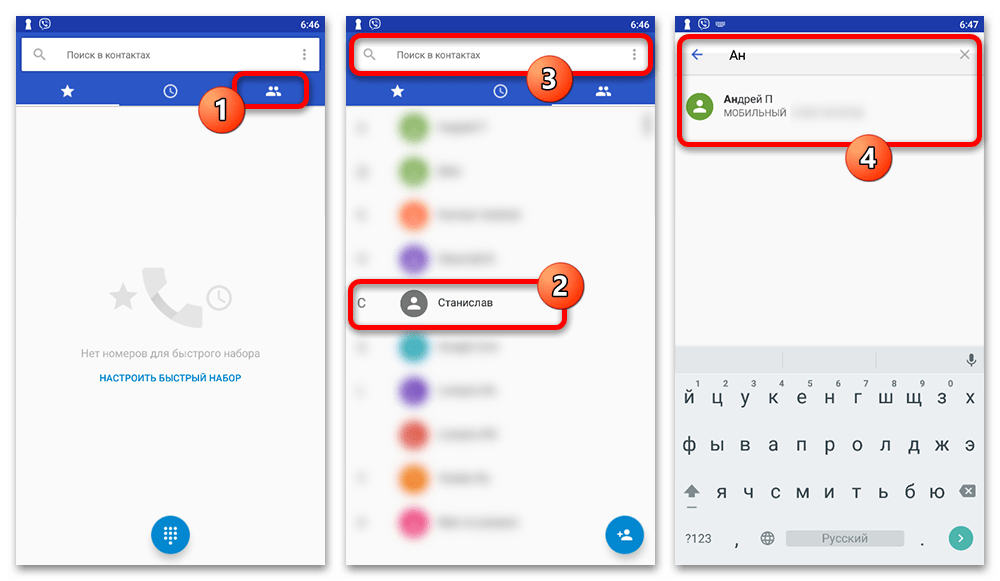
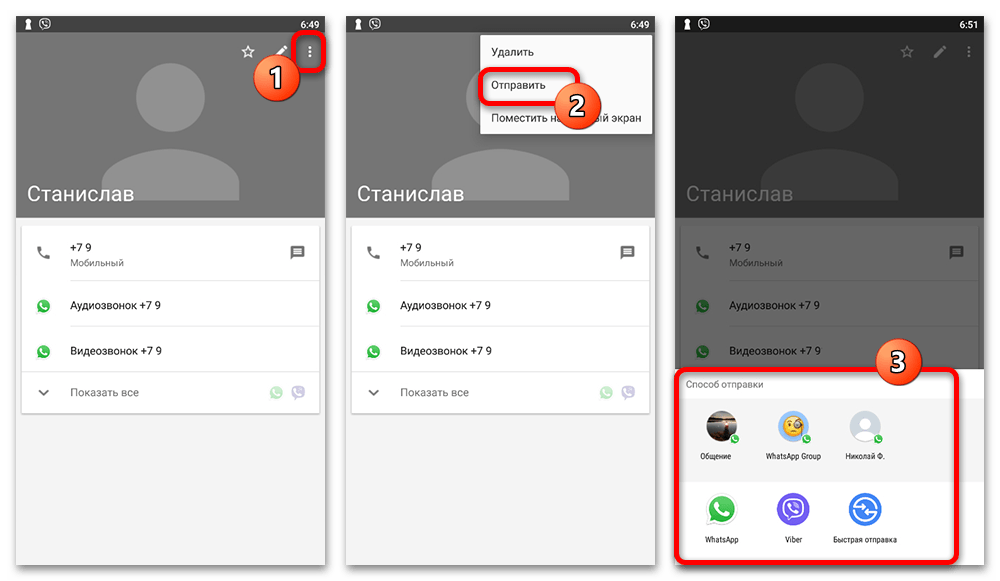
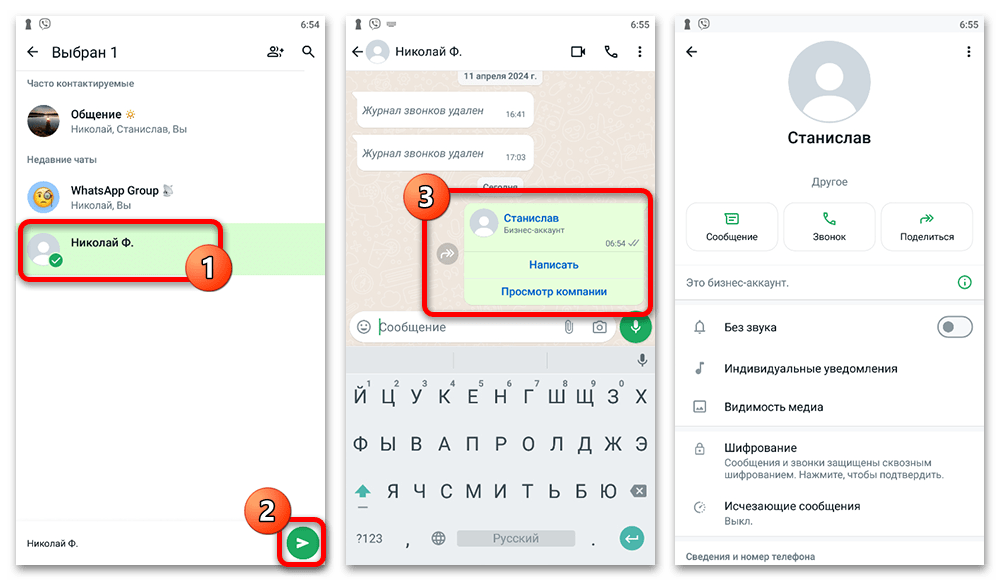
iOS
- Равно как и в случае с предыдущей платформой, первым делом на iPhone необходимо открыть приложение «Контакты» или «Телефон», где, в свою очередь, придется выбрать вкладку с идентичным названием. После этого с помощью боковой панели или встроенного поиска найдите контакт, который требуется отправить через WhatsApp.
- Пролистайте страницу немного ниже, воспользуйтесь кнопкой «Поделиться контактом» и в рамках представленного списка приложений выберите «WhatsApp». Если данная программа отсутствует в списке быстрого доступа, посетите настройки в категории «Еще».
- Из общего списка контактов, сохраненных на устройстве и зарегистрированных в мессенджере, выберите нужного получателя. После этого нажмите «Далее», установите галочку рядом с отправляемым номером, если у контакта имеется несколько телефонов, и подтвердите отправку с помощью кнопки на верхней панели.
Убедиться в успешной отправке, как и ранее, можете через посещение диалога с выбранным пользователем. При этом учитывайте, что иногда номер неправильно распознается мессенджером, предлагая пригласить человека в WhatsApp, но это не повлияет на возможность сохранения данных получателем.
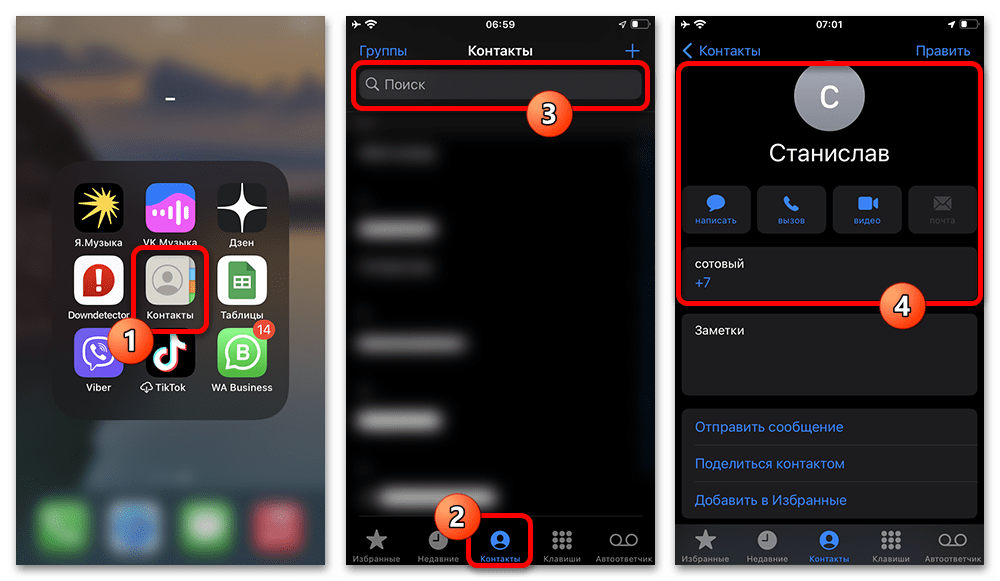
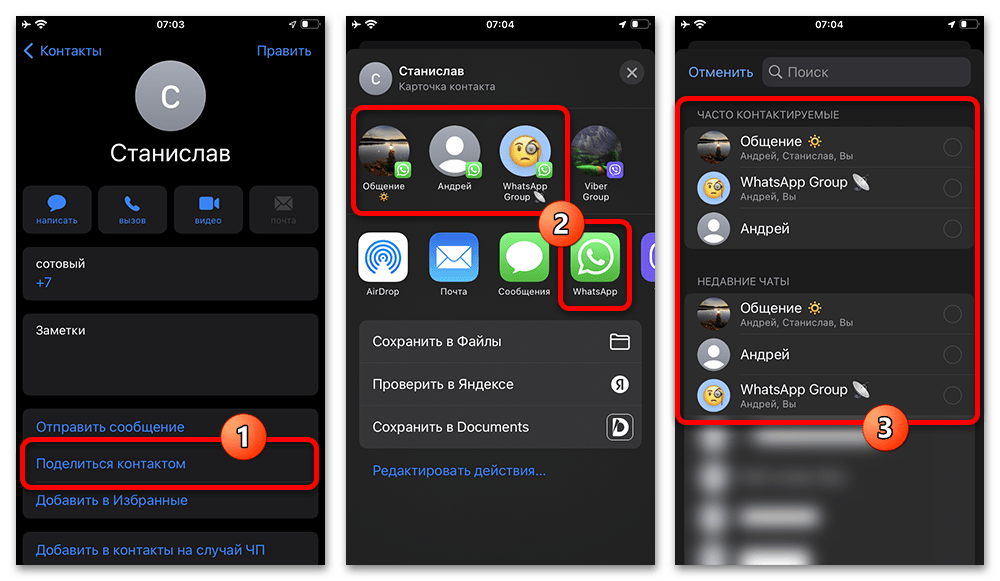
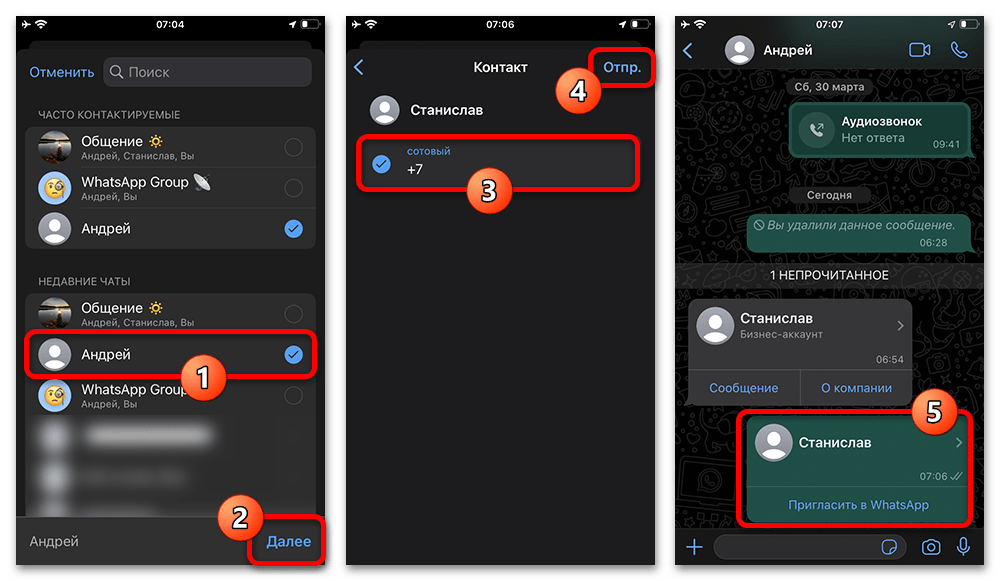
Способ 3: Отправка из мессенджера
Последний метод передачи контакта другому человеку заключается в использовании одного лишь Ватсапа, что в равной степени позволяется выполнить на любой платформе, включая компьютер под управлением Windows. Результат во всех случаях будет идентичен тому, что было описано в предыдущем решении, и потому мы сосредоточимся исключительно на требуемых действиях.
Android
- Откройте официальный клиент мессенджера для Андроид, перейдите на вкладку «Чаты» и выберите диалог с пользователем, данные которого требуется отправить другому человеку. Если вы ранее не общались с пользователем, нажмите кнопку создания нового диалога и просто выбрать контакт, чтобы открыть пустую переписку.
- Как бы то ни было, здесь на странице с историей сообщений следует развернуть меню в правой части верхней панели и выбрать категорию «Просмотр контакта». После этого аналогичным образом необходимо воспользоваться главным меню на экране с аккаунтом пользователя.
- В самом начале всплывающего окна коснитесь пункта «Поделиться», выберите получателя из списка «Недавние чаты» или «Другие контакты» и подтвердите отправку. При необходимости отметьте сразу нескольких пользователей, если требуется произвести рассылку.
- Существует также альтернативное решение, требующее открытия диалога с получателем, нажатия кнопки с иконкой скрепки и выбора «Контакта» в качестве вложения. Завершить процедуру, как и в предыдущем варианте, можно через указание одного или сразу нескольких пользователей.
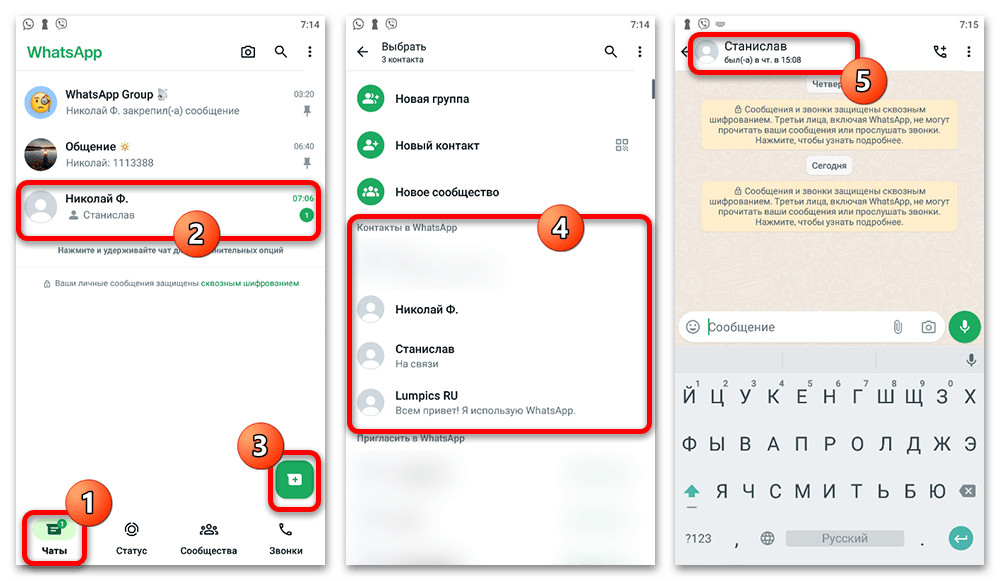
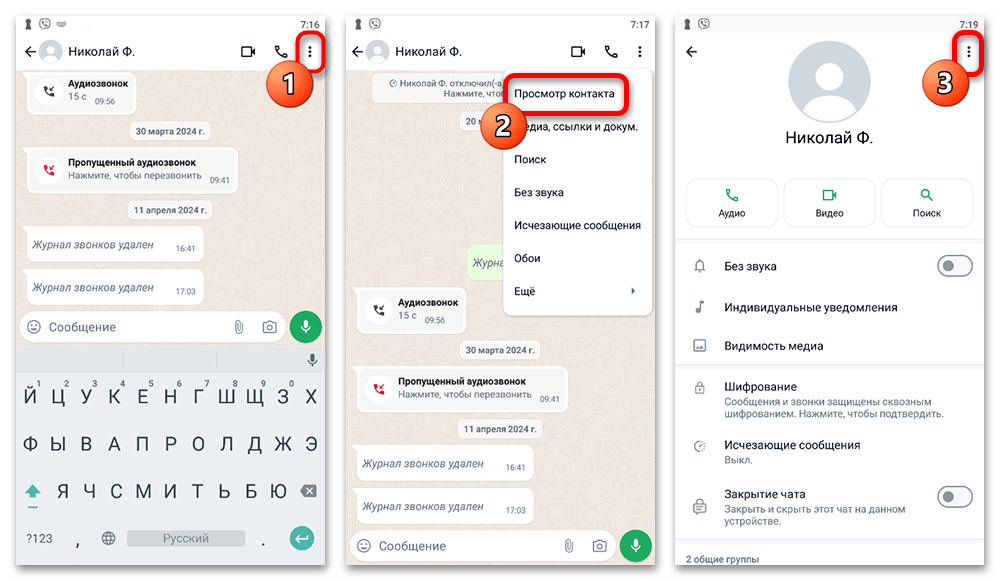
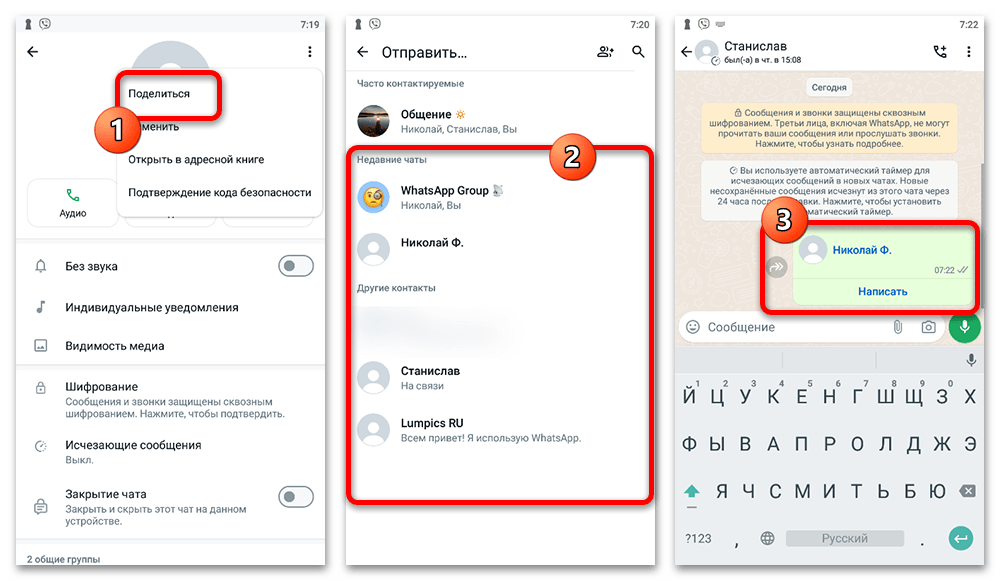
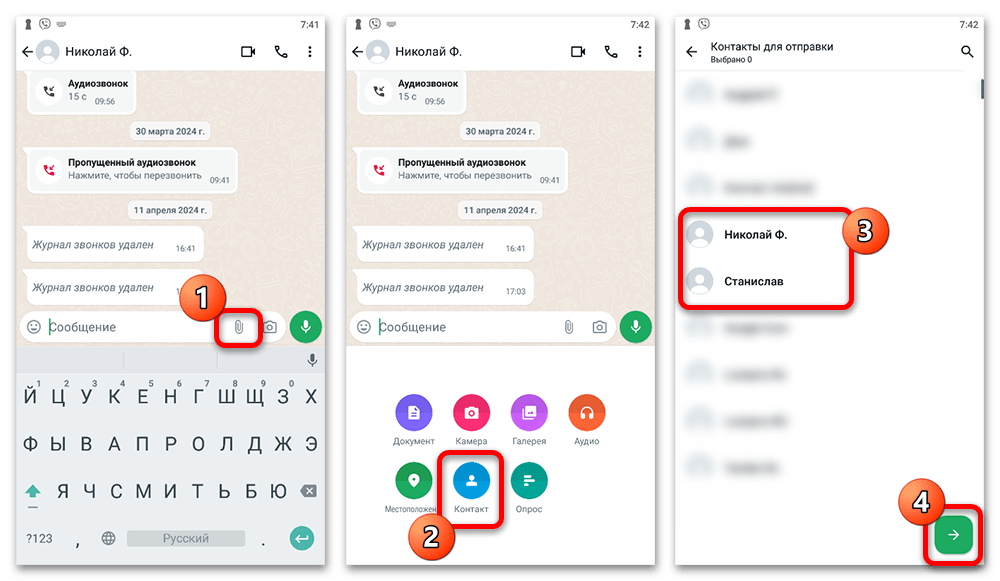
iOS
- Если вами используется Айфон, первым делом перейдите на вкладку «Чаты» и выберите диалог с отправляемым контактом. При отсутствии данного блока на странице нажмите «+» и выберите пользователя из адресной книги устройства, но только если человек зарегистрирован в WhatsApp.
- Находясь на странице с перепиской, коснитесь имени контакта на верхней панели и пролистайте список вложенных категорий практически до самого конца. Здесь, в свою очередь, следует воспользоваться кнопкой «Поделиться контактом» и из всплывающего окна выбрать получателя.
Подтвердите отправку с помощью кнопки «Поделиться», установите галочку рядом с номером, если в карточку вложено несколько номеров, и по завершении воспользуйтесь ссылкой на верхней панели. Обязательно после этого посетите переписку с получателем, чтобы убедиться в корректности отправленного сообщения.
- Частично упростить описанную задачу можно, открыв диалог с получателем, развернув меню с помощью значка «+», выбрав «Контакт» и выделив отправляемые карточки. Весомым преимуществом метода является более удобная отправка сразу нескольких контактов и, кроме того, поддержка пользователей, незарегистрированных в WhatsApp.
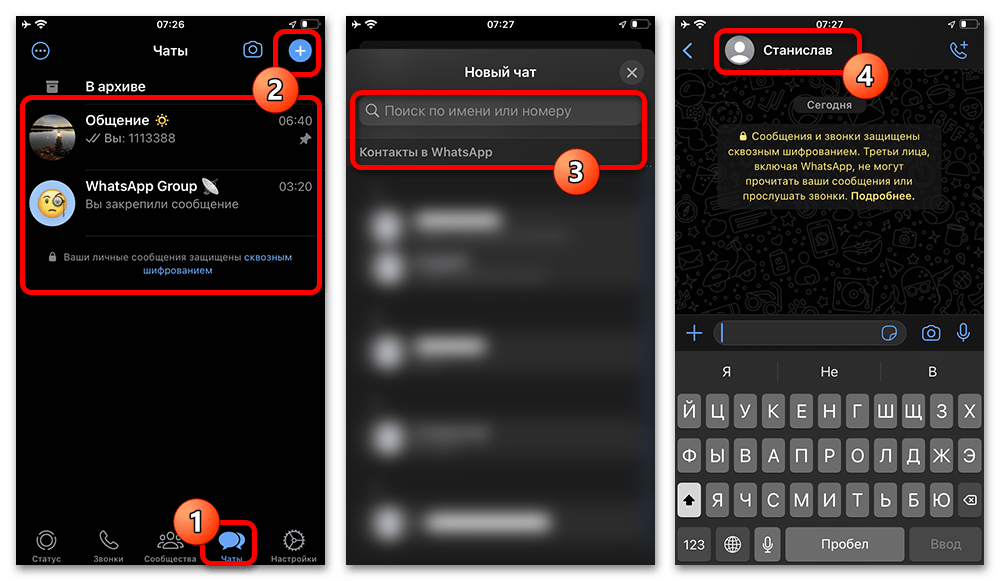
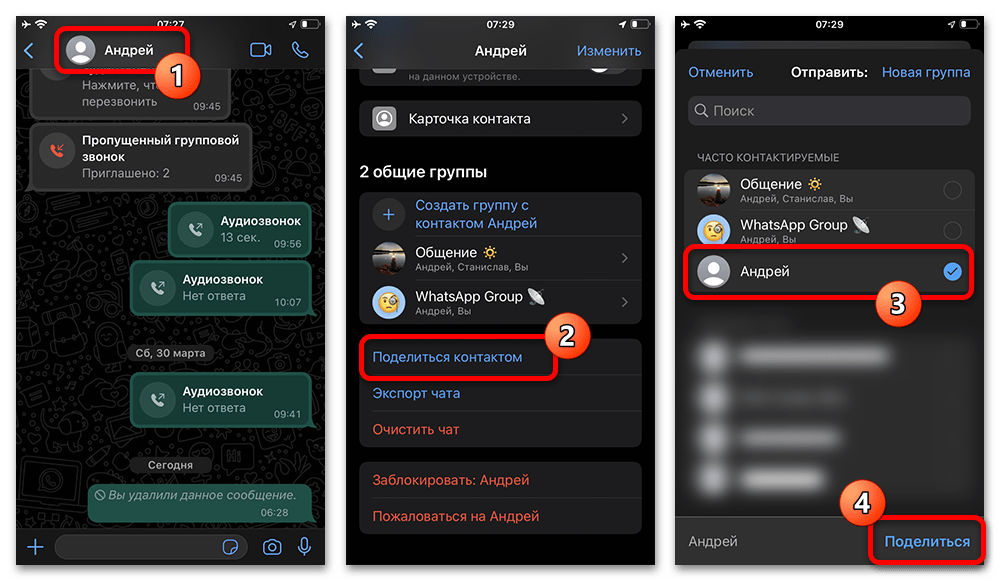
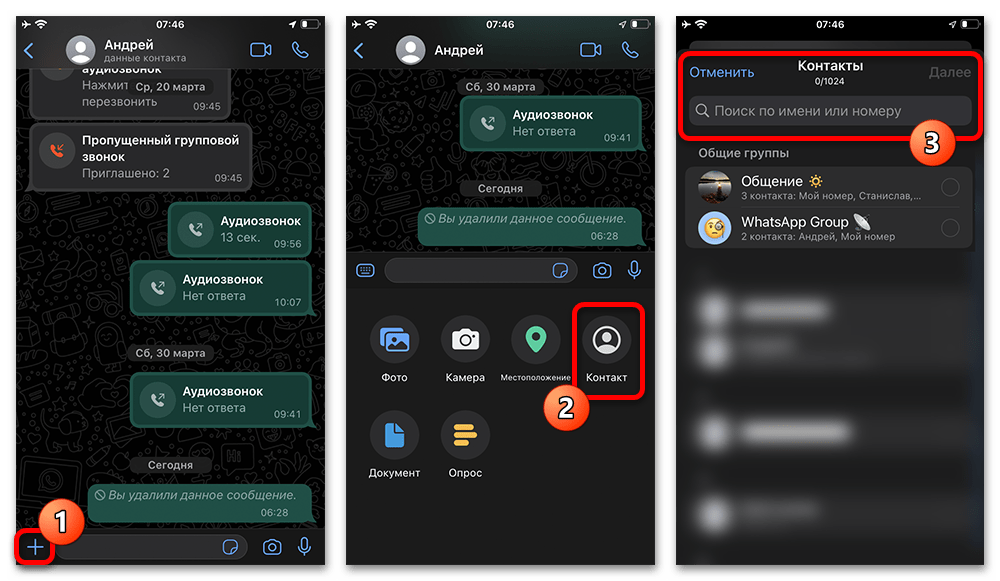
Windows
- Несмотря на отсутствие адресной книги на компьютере, контакты в WhatsApp синхронизируются с телефоном, и потому важно учитывать, что отправить получится только те данные, которые сохранены на мобильной платформе. Чтобы начать процедуру, откройте диалог сразу с получателем.
- В рамках переписки необходимо воспользоваться кнопкой с иконкой скрепки на нижней панели и из всплывающего окна выбрать пункт «Контакт». После этого установите галочку рядом с одним или несколькими пользователями из списка и подтвердите отправку с помощью кнопки «Поделиться контактом».
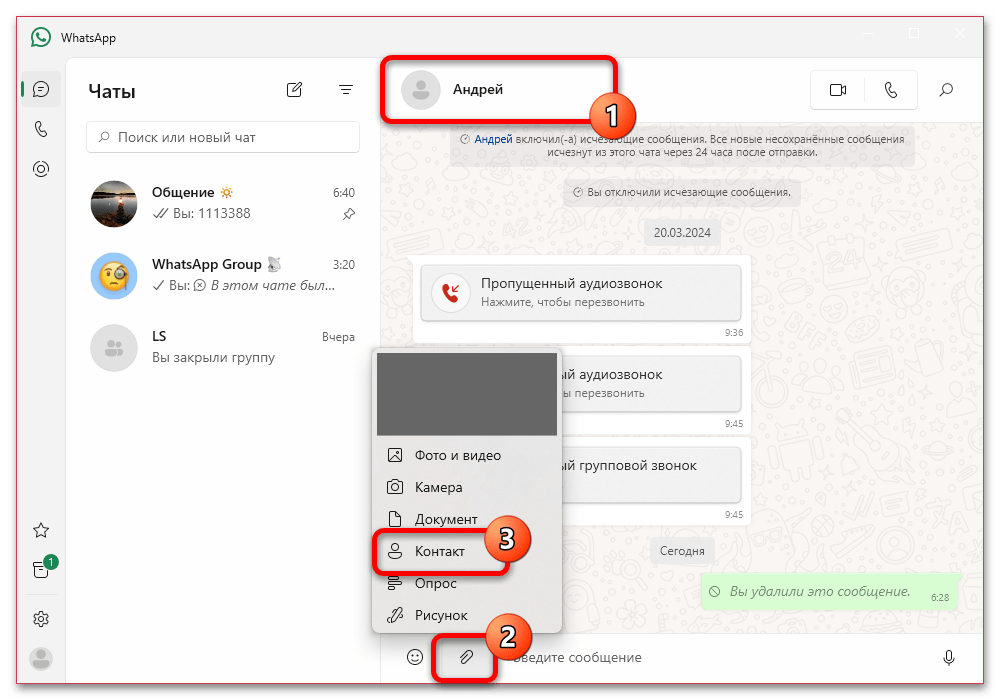
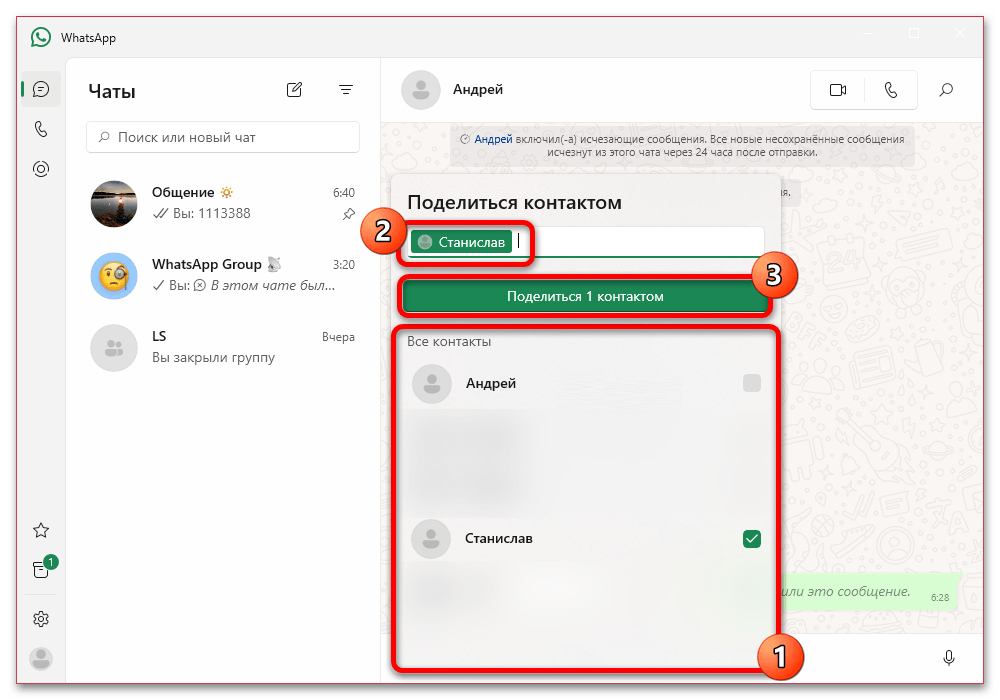
К сожалению, в отличие от мобильных платформ, здесь нельзя выбрать контакты, незарегистрированные в WhatsApp. Не стоит также забывать, что меню управления контактами на компьютере отличается, например отсутствует возможность выбора конкретного номера.
 Наш Telegram каналТолько полезная информация
Наш Telegram каналТолько полезная информация
 Добавление музыки в статус в WhatsApp
Добавление музыки в статус в WhatsApp
 Пересылка сообщений из WhatsApp по электронной почте
Пересылка сообщений из WhatsApp по электронной почте
 Просмотр статистики статусов в WhatsApp
Просмотр статистики статусов в WhatsApp
 Способы очистки кеша WhatsApp для Android
Способы очистки кеша WhatsApp для Android
 Включение геолокации в WhatsApp
Включение геолокации в WhatsApp
 Что делать, если не отображается время последнего визита собеседника в WhatsApp
Что делать, если не отображается время последнего визита собеседника в WhatsApp
 Восстановление удаленного WhatsApp на iPhone
Восстановление удаленного WhatsApp на iPhone
 Подчеркивание текста в мессенджере WhatsApp
Подчеркивание текста в мессенджере WhatsApp
 Перезагрузка мобильных версий мессенджера WhatsApp
Перезагрузка мобильных версий мессенджера WhatsApp
 Вступаем в групповые чаты мессенджера WhatsApp
Вступаем в групповые чаты мессенджера WhatsApp
 Смена темы оформления в WhatsApp на Android и iOS
Смена темы оформления в WhatsApp на Android и iOS
 Замена фона чатов в WhatsApp для Android, iOS и Windows
Замена фона чатов в WhatsApp для Android, iOS и Windows
 Отправка анимированных GIF через мессенджер WhatsApp
Отправка анимированных GIF через мессенджер WhatsApp
 Сканирование QR-кода для активации десктопной или веб-версии мессенджера WhatsApp
Сканирование QR-кода для активации десктопной или веб-версии мессенджера WhatsApp
 Отключение всех уведомлений в WhatsApp для Android, iOS и Windows
Отключение всех уведомлений в WhatsApp для Android, iOS и Windows
 Удаление своего статуса в мессенджере WhatsApp
Удаление своего статуса в мессенджере WhatsApp
 Добавляем участников в группу WhatsApp c Android-девайса, iPhone и ПК
Добавляем участников в группу WhatsApp c Android-девайса, iPhone и ПК
 Добавление пароля для WhatsApp на Android
Добавление пароля для WhatsApp на Android
 Отправляем фото через WhatsApp на Android, iOS и Windows
Отправляем фото через WhatsApp на Android, iOS и Windows
 Добавление и удаление контактов в WhatsApp для Android, iOS и Windows
Добавление и удаление контактов в WhatsApp для Android, iOS и Windows lumpics.ru
lumpics.ru